- Πώς να διορθώσετε το σφάλμα ακεραιότητας στο Rust
- 1. Επαληθεύστε τα αρχεία παιχνιδιού
- 2. Δώστε δικαιώματα διαχειριστή
- 3. Ενεργοποιήστε τον δρομολογητή σας
- 4. Ορίστε τις ρυθμίσεις DNS σε Προεπιλογές
- 5. Εγκαταστήστε το πιστοποιητικό EasyAntiCheat
- 6. Εγκαταστήστε ξανά το παιχνίδι
- Πώς να διορθώσετε το σφάλμα ακεραιότητας σκουριάς στα Windows 10;
- Πώς να επαληθεύσω τα αρχεία παιχνιδιών σκουριάς στο Steam;
- Πώς να διορθώσετε τη συντριβή του παιχνιδιού σκουριάς στα Windows 10;
- Πώς να διορθώσετε το σφάλμα εκκίνησης σκουριάς ακόμα κι αν είναι ανοιχτό;
- Πώς να ενημερώσετε το παιχνίδι σκουριάς;
- Πώς να επαληθεύσετε την ακεραιότητα των αρχείων παιχνιδιών σε σκουριά;
- Πώς να επιδιορθώσετε αρχεία παιχνιδιών σκουριάς στο Steam;
- Γιατί το παιχνίδι μου συνεχίζει να κολλάει κατά την εκκίνηση των Windows 10;
- Πώς να διορθώσετε ότι ο ατμός συνεχίζει να συντρίβεται και να συντρίβεται;
- Πώς να διορθώσετε τη σκουριά στα Windows 10;
- Πώς μπορώ να διορθώσω τη σύνδεση σκουριάς που απέτυχε;
- Πώς να ενημερώσετε το rust στο Steam;
- Πώς μπορώ να ελέγξω εάν η σκουριά είναι ασφαλής στο Steam;
- Πώς να διορθώσετε το steam συνεχίζει να αρνείται να ενημερώσει τα παιχνίδια;
Το Rust είναι ένα από τα παλαιότερα και δημοφιλή βιντεοπαιχνίδια επιβίωσης ανοιχτού κόσμου μόνο για πολλούς παίκτες που αναπτύχθηκε από την Facepunch Studios και κυκλοφόρησε το 2013. Ήταν αρχικά σε λειτουργία πρώιμης πρόσβασης και επί του παρόντος ένα από τα παιχνίδια υπολογιστή με την υψηλότερη βαθμολογία στο Steam με θετικές κριτικές λόγω της πραγματικής εμπειρίας παιχνιδιού του. Τώρα, εάν σε περίπτωση που αντιμετωπίζετε το Σφάλμα ακεραιότητας στο Rust, μπορείτε να ακολουθήσετε αυτόν τον οδηγό αντιμετώπισης προβλημάτων για να το διορθώσετε.
Το Rust στοχεύει μόνο να συναντήσει διάφορους αγώνες επιβίωσης όπως πείνα, δίψα, κρύο, καταφύγιο, προστασία από τους άλλους, χρήση φωτιάς για να ζεσταθείτε, σκοτώνοντας ζώα και πολλά άλλα. Αλλά πολλοί παίκτες επηρεάζονται από το “Αποσυνδέθηκε: Σφάλμα ακεραιότητας: Άγνωστη έκδοση αρχείου: Bundles\shared\prefabs.bundle” μήνυμα σφάλματος κατά τη σύνδεση στον διακομιστή του παιχνιδιού. Εν τω μεταξύ, οι περισσότεροι από αυτούς λαμβάνουν επίσης το «Άγνωστο σφάλμα EAC».
Πώς να διορθώσετε το σφάλμα ακεραιότητας στο Rust
Λοιπόν, για να είμαστε πολύ ακριβείς, το συγκεκριμένο σφάλμα “Αποσυνδεδεμένο: EAC: EAC Disconnected” ενοχλεί κυρίως τους παίκτες Rust. Το «EAC» σημαίνει «EasyAntiCheat» που είναι μια υπηρεσία ασφαλείας για την προστασία του παιχνιδιού και άλλων γνήσιων παικτών από απατεώνες και χάκερ. Αυτό το είδος σφάλματος εμφανίζεται κυρίως κάθε φορά που ο πελάτης EAC αποτυγχάνει να δημιουργήσει μια έγκυρη σύνδεση με τους διακομιστές του παιχνιδιού και το σφάλμα εμφανίζεται κάθε φορά.
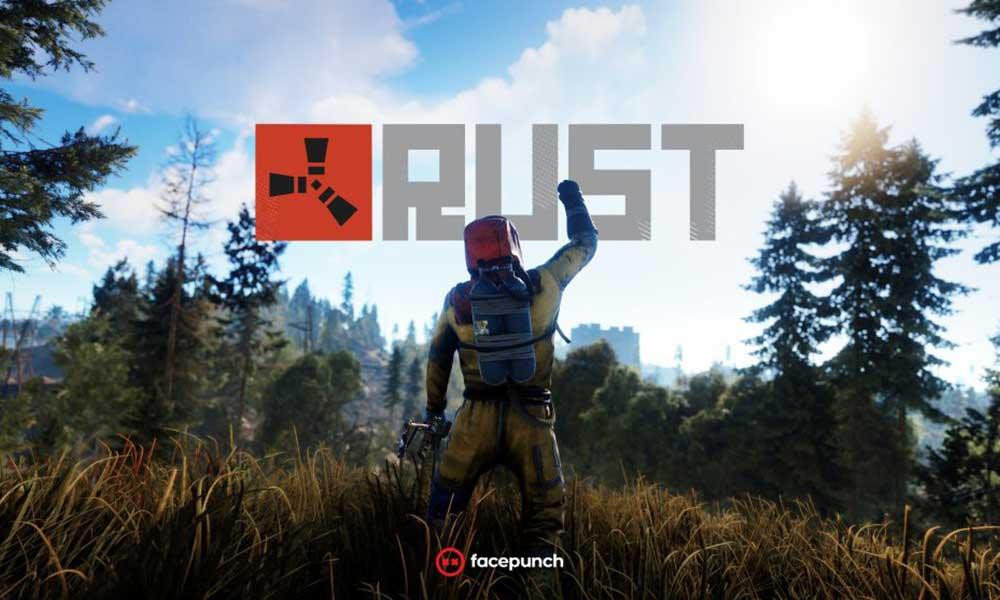
Όσον αφορά τους πιθανούς λόγους πίσω από ένα τέτοιο ζήτημα, φαίνεται ότι τα αρχεία παιχνιδιών που λείπουν ή είναι κατεστραμμένα στον υπολογιστή σας μπορεί επίσης να ενεργοποιήσουν το σφάλμα αποσύνδεσης της EAC. Ενώ η εκτέλεση του εκτελέσιμου παιχνιδιού ή του εκτελέσιμου προγράμματος-πελάτη χωρίς την άδεια του διαχειριστή μπορεί επίσης να προκαλέσει το σφάλμα ακεραιότητας. Επιπλέον, προβλήματα με τη σύνδεση στο διαδίκτυο ή ακόμα και προβλήματα με το εγκατεστημένο πιστοποιητικό ΑΗΚ μπορεί να είναι ένας άλλος λόγος.
1. Επαληθεύστε τα αρχεία παιχνιδιού
Οι παίκτες του Rust PC στο Steam μπορούν να ακολουθήσουν τα παρακάτω βήματα για να επαληθεύσουν και να επιδιορθώσουν εύκολα τα αρχεία παιχνιδιού που λείπουν ή είναι κατεστραμμένα, επειδή σε ορισμένες περιπτώσεις ορισμένα από τα εσωτερικά αρχεία παιχνιδιού ενδέχεται να επηρεαστούν για διάφορους λόγους. Συνιστάται πάντα να επιδιορθώνετε τα αρχεία του παιχνιδιού σας από τον πελάτη Steam για να ελέγχετε ότι τίποτα δεν δημιουργεί πρόβλημα με τα αρχεία του παιχνιδιού. Να το πράξουν:
Διαφημίσεις
- Ανοιξε το Ατμός πελάτης > Βεβαιωθείτε ότι έχετε συνδεθεί στον έγκυρο λογαριασμό σας.
- Κάντε κλικ στο Βιβλιοθήκη >Κάντε δεξί κλικ επί Σκουριά από τη λίστα.
- Κάντε κλικ στο Ιδιότητες > Επιλέξτε το Τοπικά Αρχεία αυτί.
Διαφήμιση
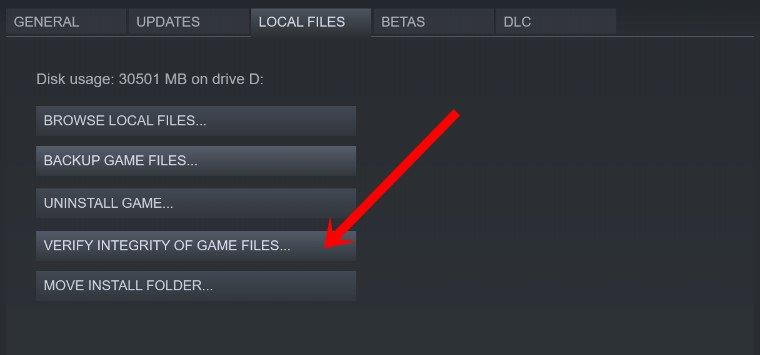
- Στη συνέχεια, κάντε κλικ στο Επαληθεύστε την ακεραιότητα των αρχείων παιχνιδιού.
- Περιμένετε να ολοκληρωθεί η διαδικασία. Μόλις τελειώσετε, φροντίστε να επανεκκινήσετε τον υπολογιστή για να εφαρμόσετε τις αλλαγές.
Τέλος, μπορείτε να εκτελέσετε το παιχνίδι για να ελέγξετε εάν το Σφάλμα ακεραιότητας στο Rust έχει διορθωθεί ή όχι.
2. Δώστε δικαιώματα διαχειριστή
Λοιπόν, το να δώσετε το δικαίωμα διαχειριστή στο εκτελέσιμο αρχείο του παιχνιδιού ή ακόμα και στο εκτελέσιμο αρχείο του πελάτη είναι απαραίτητο για να τρέξετε σωστά το παιχνίδι με οποιοδήποτε μέσο. Αυτό είναι ένα από τα πιο κοινά ζητήματα για τους χρήστες υπολογιστών, επειδή δεν εκτελούν το πρόγραμμα κυρίως με πρόσβαση διαχειριστή και καταλήγει σε πολλά προβλήματα με τις εφαρμογές ή τα παιχνίδια.
- Κάντε δεξί κλικ πάνω στο ___ σου Steam.exe αρχείο ή το αρχείο συντόμευσης της επιφάνειας εργασίας.
- Κάντε κλικ στο Ιδιότητες > Μεταβείτε στο Συμβατότητα αυτί.
- Σημάδι ελέγχου Εκτελέστε αυτό το πρόγραμμα ως διαχειριστής.
- Τώρα, κάντε κλικ στο Ισχύουν και μετά Εντάξει για να αποθηκεύσετε τις αλλαγές.
- Επιτέλους, είστε έτοιμοι.
Και πάλι θα πρέπει να δώσετε πρόσβαση διαχειριστή στο αρχείο του παιχνιδιού. Να κάνω αυτό:
Διαφημίσεις
- Ανοιξε το Ατμός πελάτης > Βεβαιωθείτε ότι έχετε συνδεθεί στον έγκυρο λογαριασμό σας.
- Κάντε κλικ στο Βιβλιοθήκη >Κάντε δεξί κλικ επί Σκουριά από τη λίστα.
- Κάντε κλικ στο Ιδιότητες > Επιλέξτε το Τοπικά Αρχεία αυτί.
- Επιλέγω Περιήγηση σε τοπικά αρχεία >Κάντε δεξί κλικ στο Rust.exe αρχείο.
- Επιλέγω Ιδιότητες > Μεταβείτε στο Συμβατότητα αυτί.
- Ενεργοποιήστε το “Εκτέλεση αυτού του προγράμματος ως διαχειριστής” πλαίσιο ελέγχου.
- Κάντε κλικ στο Ισχύουν και μετά Εντάξει για να αποθηκεύσετε τις αλλαγές.
3. Ενεργοποιήστε τον δρομολογητή σας
Εάν σε περίπτωση, το παιχνίδι σας εξακολουθεί να αντιμετωπίζει το σφάλμα, φροντίστε να ελέγξετε τη σύνδεσή σας στο Διαδίκτυο. Μερικές φορές, μια πιο αργή ταχύτητα Διαδικτύου ή ένα ασταθές σήμα δικτύου μπορεί επίσης να προκαλέσει πολλά ζητήματα που σχετίζονται με τη συνδεσιμότητα διακομιστή για τα διαδικτυακά βιντεοπαιχνίδια για πολλούς παίκτες. Επιπλέον, θα πρέπει να δοκιμάσετε να χρησιμοποιήσετε μια ενσύρματη (ethernet) σύνδεση εάν χρησιμοποιείτε σύνδεση Wi-Fi ή το αντίστροφο για να διασταυρώσετε το πρόβλημα.
Εν τω μεταξύ, θα πρέπει επίσης να εκτελέσετε τον κύκλο τροφοδοσίας στον δρομολογητή Wi-Fi σας, επειδή μερικές φορές το σύστημα του δρομολογητή μπορεί να αποθηκεύσει πολλά προσωρινά δεδομένα προσωρινής μνήμης που σας προβληματίζουν πολύ. Για να γινει αυτο:
- Απενεργοποιήστε τον δρομολογητή Wi-Fi > Βεβαιωθείτε ότι οι ενδείξεις LED είναι τελείως απενεργοποιημένες.
- Τώρα, αποσυνδέστε το καλώδιο τροφοδοσίας από το δρομολογητή > Περιμένετε περίπου 30 δευτερόλεπτα.
- Στη συνέχεια συνδέστε ξανά το καλώδιο τροφοδοσίας και ενεργοποιήστε ξανά το δρομολογητή.
- Συνδεθείτε στο δίκτυο Wi-Fi και ελέγξτε εάν το σφάλμα ακεραιότητας στο Rust ή το σφάλμα EAC Disconnected έχει επιλυθεί ή όχι.
4. Ορίστε τις ρυθμίσεις DNS σε Προεπιλογές
εάν εξακολουθείτε να αντιμετωπίζετε το πρόβλημα, φροντίστε να ενεργοποιήσετε τις ρυθμίσεις UPnP στον πίνακα διαχείρισης του δρομολογητή σας. Απλώς συνδεθείτε στον πίνακα διαχείρισης του δρομολογητή σας μέσω ενός προγράμματος περιήγησης ιστού και μεταβείτε στο Advanced / Port Forwarding επιλογή. Στη συνέχεια, φροντίστε να ενεργοποιήστε το UPnP επιλογή.
Διαφημίσεις
Επιπλέον, θα πρέπει να ελέγξετε εάν έχετε επιλέξει τις ρυθμίσεις διεύθυνσης DNS στην προεπιλεγμένη λειτουργία ή όχι. Να το πράξουν:
- Κάνε κλικ στο Εικονίδιο Wi-Fi ή δικτύου από τη γραμμή εργασιών.
- Κάντε κλικ στο Ρυθμίσεις Δικτύου και Διαδικτύου > Κάντε κλικ στο Αλλαγή επιλογών προσαρμογέα.
- Κάντε δεξί κλικ στον ενεργό προσαρμογέα Διαδικτύου που χρησιμοποιείτε.
- Επιλέγω Ιδιότητες >Διπλό κλικ επί Πρωτόκολλο Διαδικτύου Έκδοση 4 (TCP/IPv4).
- Φροντίστε να επιλέξετε Λάβετε αυτόματα μια διεύθυνση IP και Λάβετε αυτόματα τη διεύθυνση διακομιστή DNS.
- Τώρα, κάντε κλικ στο Εντάξει για να το αποθηκεύσετε και να επανεκκινήσετε τον υπολογιστή σας για να εφαρμόσετε αλλαγές.
- Τέλος, θα πρέπει να μπορείτε να επιλύσετε το Σφάλμα ακεραιότητας στο Rust.
Πρέπει να Διαβαστεί:Πώς να διορθώσετε το σφάλμα σκουριάς: Αποσυνδέθηκε ή απέτυχε η προσπάθεια σύνδεσης
5. Εγκαταστήστε το πιστοποιητικό EasyAntiCheat
Ωστόσο, εάν η παραπάνω μέθοδος δεν επιλύσει το πρόβλημα, δοκιμάστε να εγκαταστήσετε σωστά το Πιστοποιητικό EasyAntiCheat στον υπολογιστή σας. Είναι υψηλές οι πιθανότητες να λάβετε το σφάλμα αποσύνδεσης EAC ενώ προσπαθείτε να εκκινήσετε το Rust επειδή η πιστοποίηση EAC δεν έχει εγκατασταθεί σωστά και δεν επιτρέπεται να εκτελεστεί.
- Υποθέτουμε ότι έχετε ήδη ενεργοποιήσει την άδεια διαχειριστή για τον πελάτη Steam. Εάν όχι, κάντε το πρώτα.
- Τώρα, ανοίξτε τον πελάτη Steam > Βεβαιωθείτε ότι έχετε συνδεθεί στον έγκυρο λογαριασμό σας.
- Κάντε κλικ στο Βιβλιοθήκη >Κάντε δεξί κλικ επί Σκουριά από τη λίστα.
- Κάντε κλικ στο Ιδιότητες > Επιλέξτε το Τοπικά Αρχεία αυτί.
- Επιλέγω Περιήγηση σε τοπικά αρχεία > Επόμενο, κάντε δεξί κλικ στο Rust.exe αρχείο.
- Επιλέξτε το Ανοίξτε τη θέση του αρχείου επιλογή από το μενού.
- Εντοπίστε το Φάκελος EasyAntiCheat και ανοίξτε το.
- Αναζήτηση για το .cer αρχεία πιστοποιητικού που βασίζονται σε επέκταση από το φάκελο.
- Από αυτά τα αρχεία, υπάρχει ένα πρόγραμμα εγκατάστασης εισαγωγής πιστοποιητικού (μοιάζει με χαρτί με πορτοκαλί κορδέλα).
- Τώρα, κάντε διπλό κλικ σε αυτό το αρχείο για να ανοίξετε το Οδηγός εισαγωγής πιστοποιητικού.
- Επιλέγω Τοπική μηχανή από το Τοποθεσία καταστήματος επιλογή > Κάντε κλικ στο Επόμενο να συνεχίσει.
- Επιλέγω Αυτόματη επιλογή του χώρου αποθήκευσης πιστοποιητικών με βάση τον τύπο του πιστοποιητικού και κάντε κλικ στο Επόμενο.
- Ακολουθήστε τις προτροπές στην οθόνη βήμα προς βήμα μέχρι να δείτε το Ολοκλήρωση του Οδηγού εισαγωγής πιστοποιητικού μήνυμα.
- Τέλος, κάντε κλικ στο Φινίρισμα για να ολοκληρώσετε τη διαδικασία > Κάντε επανεκκίνηση του υπολογιστή σας.
Αυτό μπορεί να σας βοηθήσει να επιλύσετε πλήρως το σφάλμα ακεραιότητας στο Rust ή το σφάλμα EAC Disconnected.
6. Εγκαταστήστε ξανά το παιχνίδι
Ωστόσο, εάν καμία από τις μεθόδους δεν λειτούργησε για εσάς, απλώς απεγκαταστήστε και επανεγκαταστήστε το παιχνίδι Rust στον υπολογιστή σας για να τερματίσετε κάθε είδους πιθανά προβλήματα (εάν υπάρχουν). Μην ανησυχείτε για τα αποθηκευμένα δεδομένα παιχνιδιού γιατί θα διατηρηθούν ασφαλή στον διακομιστή Steam.Επομένως, απλώς συνδεθείτε στον υπάρχοντα λογαριασμό σας στο Steam και, στη συνέχεια, εγκαταστήστε ξανά το παιχνίδι για να επαναφέρετε την πρόοδο του παιχνιδιού σας.
- Λάβετε υπόψη ότι τόσο ο πελάτης Steam όσο και το Rust έχουν κλείσει εντελώς. Μπορείτε επίσης να μεταβείτε στη Διαχείριση εργασιών (Ctrl+Shift+Esc) για να κλείσετε το Steam & Rust από την καρτέλα Διεργασίες (αν υπάρχει).
- Τώρα, πατήστε Windows + I κλειδιά για άνοιγμα Ρυθμίσεις των Windows.
- Κάντε κλικ στο Εφαρμογές > Κάντε κύλιση προς τα κάτω στη λίστα των εγκατεστημένων προγραμμάτων και εντοπίστε το Rust.
- Κάντε ένα μόνο κλικ επί Σκουριά και επιλέξτε Απεγκατάσταση.
- Ακολουθήστε τις οδηγίες που εμφανίζονται στην οθόνη για να ολοκληρώσετε τη διαδικασία απεγκατάστασης. Εάν σας ζητηθεί από το UAC, κάντε κλικ στο Ναί για να επιτραπεί η διαδικασία.
- Μόλις διαγραφεί το παιχνίδι, φροντίστε να κλείσετε όλες τις εργασίες και να επανεκκινήσετε τον υπολογιστή/φορητό υπολογιστή σας.
- Στη συνέχεια, εκκινήστε το πρόγραμμα-πελάτη Steam > Αναζήτηση για το Σκουριά παιχνίδι.
- Κάντε κλικ στο Εγκαθιστώ για να εγκαταστήσετε ξανά το παιχνίδι Rust στον υπολογιστή σας.
- Απολαμβάνω!
Αυτό είναι, παιδιά. Υποθέτουμε ότι αυτός ο οδηγός ήταν χρήσιμος για εσάς. Για περαιτέρω απορίες, μπορείτε να σχολιάσετε παρακάτω.
FAQ
Πώς να διορθώσετε το σφάλμα ακεραιότητας σκουριάς στα Windows 10;
Κάντε κλικ στη Βιβλιοθήκη > Κάντε δεξί κλικ στο Rust από τη λίστα. Στη συνέχεια, κάντε κλικ στο Verify Integrity of Game Files. Περιμένετε να ολοκληρωθεί η διαδικασία. Μόλις τελειώσετε, φροντίστε να επανεκκινήσετε τον υπολογιστή για να εφαρμόσετε τις αλλαγές. Τέλος, μπορείτε να εκτελέσετε το παιχνίδι για να ελέγξετε εάν το Σφάλμα ακεραιότητας στο Rust έχει διορθωθεί ή όχι. 2. Δώστε δικαιώματα διαχειριστή
Πώς να επαληθεύσω τα αρχεία παιχνιδιών σκουριάς στο Steam;
Εάν πιστεύετε επίσης ότι αυτό είναι δυνατό, τότε ελέγξτε τα παρακάτω βήματα για να επαληθεύσετε τα αρχεία του παιχνιδιού. Εκκινήστε το Steam στον υπολογιστή. Μεταβείτε στη Βιβλιοθήκη > Κάντε δεξί κλικ στο Rust από τη λίστα Παιχνίδια. Κάντε κλικ στις Ιδιότητες > Μετάβαση στα Τοπικά αρχεία. Κάντε κλικ στο Επαλήθευση ακεραιότητας των αρχείων παιχνιδιών… Μπορεί να χρειαστεί λίγος χρόνος για να ολοκληρωθεί η διαδικασία επαλήθευσης.
Πώς να διορθώσετε τη συντριβή του παιχνιδιού σκουριάς στα Windows 10;
Κάντε κλικ στη Βιβλιοθήκη > Κάντε δεξί κλικ στο Rust από τη λίστα. Επιλέξτε Αναζήτηση σε τοπικά αρχεία > Κάντε δεξί κλικ στο αρχείο Rust.exe. Ενεργοποιήστε το πλαίσιο ελέγχου «Εκτέλεση αυτού του προγράμματος ως διαχειριστής». Κάντε κλικ στο Apply και μετά στο OK για να αποθηκεύσετε τις αλλαγές. 3.Κύκλος τροφοδοσίας του δρομολογητή σας Εάν σε περίπτωση που το παιχνίδι σας εξακολουθεί να αντιμετωπίζει το σφάλμα, τότε φροντίστε να ελέγξετε τη σύνδεσή σας στο Διαδίκτυο.
Πώς να διορθώσετε το σφάλμα εκκίνησης σκουριάς ακόμα κι αν είναι ανοιχτό;
Σφάλμα εκκίνησης σκουριάς: Πώς να διορθώσετε το σφάλμα φόρτωσης Steam ακόμα κι αν είναι ανοιχτό; 1 Θα χρειαστεί να διαγράψετε το αρχείο “steam_api64.dll” από το φάκελο steam/steamapps/common/rust. Για όσους δεν μπορούν να βρουν… 2 Μόλις τελειώσετε, επανεκκινήστε το πρόγραμμα-πελάτη Steam και εκτελέστε το παιχνίδι Rust. Θα πρέπει να λειτουργήσει τώρα. Περισσότερο …
Πώς να ενημερώσετε το παιχνίδι σκουριάς;
Θα εμφανιστεί η διεπαφή εκκίνησης του παιχνιδιού Rust. Εδώ μπορείτε να δείτε ένα κουμπί Ενημέρωση σε μπλε χρώμα. Εάν ναι, κάντε κλικ σε αυτό και αφήστε το παιχνίδι να ενημερωθεί αυτόματα. Μόλις τελειώσετε, μπορείτε να δείτε το κουμπί Αναπαραγωγή σε πράσινο χρώμα. Κάντε κλικ στο Play και απολαύστε το!
Πώς να επαληθεύσετε την ακεραιότητα των αρχείων παιχνιδιών σε σκουριά;
Μεταβείτε στη Βιβλιοθήκη > Κάντε δεξί κλικ στο Rust από τη λίστα Παιχνίδια. Κάντε κλικ στις Ιδιότητες > Μετάβαση στα Τοπικά αρχεία. Κάντε κλικ στο Επαλήθευση ακεραιότητας των αρχείων παιχνιδιών… Μπορεί να χρειαστεί λίγος χρόνος για να ολοκληρωθεί η διαδικασία επαλήθευσης.
Πώς να επιδιορθώσετε αρχεία παιχνιδιών σκουριάς στο Steam;
Συνιστάται πάντα να επιδιορθώνετε τα αρχεία του παιχνιδιού σας από τον πελάτη Steam για να ελέγχετε ότι τίποτα δεν δημιουργεί πρόβλημα με τα αρχεία του παιχνιδιού. Για να το κάνετε αυτό: Ανοίξτε τον πελάτη Steam > Βεβαιωθείτε ότι έχετε συνδεθεί στον έγκυρο λογαριασμό σας. Κάντε κλικ στη Βιβλιοθήκη > Κάντε δεξί κλικ στο Rust από τη λίστα. Στη συνέχεια, κάντε κλικ στο Verify Integrity of Game Files.
Γιατί το παιχνίδι μου συνεχίζει να κολλάει κατά την εκκίνηση των Windows 10;
Μερικές φορές το σύστημα των Windows ή οποιεσδήποτε υπηρεσίες που εκτελούνται στο παρασκήνιο ενδέχεται να προκαλέσουν συντριβή ή σφάλμα εκκίνησης κυρίως κατά την εκκίνηση οποιουδήποτε παιχνιδιού. Επομένως, είναι πάντα καλύτερο και συνιστάται να κάνετε επανεκκίνηση του υπολογιστή σας μία φορά εάν έχετε κολλήσει κάπου ή το παιχνίδι δεν ανοίγει ή εμφανίζεται κάποιο σφάλμα. Κάντε κλικ στο μενού Έναρξη > Κάντε κλικ στο εικονίδιο Power.
Πώς να διορθώσετε ότι ο ατμός συνεχίζει να συντρίβεται και να συντρίβεται;
Επανεκκινήστε το Steam Κλείστε τον πελάτη Steam εάν εκτελείται. Στη συνέχεια, μεταβείτε στη γραμμή εργασιών και κάντε δεξί κλικ στο εικονίδιο Steam > Κάντε κλικ στο Έξοδος. Τέλος, εκκινήστε ξανά τον πελάτη Steam. 2.Επανεκκινήστε τον υπολογιστή Μερικές φορές το σύστημα των Windows ή οποιεσδήποτε υπηρεσίες που εκτελούνται στο παρασκήνιο μπορεί να προκαλέσουν σφάλμα εκκίνησης ή σφάλμα κυρίως κατά την εκκίνηση οποιουδήποτε παιχνιδιού.
Πώς να διορθώσετε τη σκουριά στα Windows 10;
Κάντε κλικ στο μενού Έναρξη > Κάντε κλικ στο εικονίδιο Power. Εκεί πρέπει να επιλέξετε την επιλογή Επανεκκίνηση. Κάντε κλικ σε αυτό και περιμένετε τη διαδικασία επανεκκίνησης. Μόλις ενεργοποιηθεί ξανά ο υπολογιστής σας, ξεκινήστε το Steam και εκτελέστε το παιχνίδι Rust για να ελέγξετε για το πρόβλημα. Εάν το σύστημά σας των Windows έχει κάποιο πρόβλημα ή πρόβλημα προσωρινής αποθήκευσης, η μέθοδος επανεκκίνησης είναι πάντα χρήσιμη. 3. Καταργήστε το DLL από το Steam
Πώς μπορώ να διορθώσω τη σύνδεση σκουριάς που απέτυχε;
Πώς να διορθώσετε το σφάλμα σκουριάς: Αποσυνδέθηκε ή απέτυχε η προσπάθεια σύνδεσης. Πρώτα απ ‘όλα, βεβαιωθείτε ότι το παιχνίδι Rust είναι ενημερωμένο στην πιο πρόσφατη έκδοση και ότι ο πελάτης Steam είναι επίσης ενημερωμένος. Το μόνο που χρειάζεται να κάνετε είναι να μεταβείτε στη Διαχείριση εργασιών και να κλείσετε εντελώς όλες τις διαδικασίες Rust ή Steam.
Πώς να ενημερώσετε το rust στο Steam;
Μόλις διαγραφούν οι διαδικασίες παρασκηνίου, επανεκκινήστε το πρόγραμμα εκκίνησης Steam και θα ενημερωθεί. Στη συνέχεια, κάντε κλικ στο παιχνίδι Rust και θα βρείτε την επιλογή Ενημέρωση (αν υπάρχει διαθέσιμη ενημέρωση). 1.
Πώς μπορώ να ελέγξω εάν η σκουριά είναι ασφαλής στο Steam;
Για να το κάνετε αυτό: Ανοίξτε τον πελάτη Steam > Βεβαιωθείτε ότι έχετε συνδεθεί στον έγκυρο λογαριασμό σας. Κάντε κλικ στη Βιβλιοθήκη > Κάντε δεξί κλικ στο Rust από τη λίστα. Στη συνέχεια, κάντε κλικ στο Verify Integrity of Game Files. Περιμένετε να ολοκληρωθεί η διαδικασία.
Πώς να διορθώσετε το steam συνεχίζει να αρνείται να ενημερώσει τα παιχνίδια;
Βγείτε από την εφαρμογή, πατήστε το πλήκτρο Windows, πληκτρολογήστε Steam και επανεκκινήστε την. Προσπαθήστε να ενημερώσετε ή να εγκαταστήσετε ξανά το παιχνίδι και αυτό θα έπρεπε να έχει επιλύσει το σφάλμα. Το σφάλμα που σχετίζεται με ενημερώσεις μπορεί να προκύψει εάν ο φάκελος ή τα αρχεία παιχνιδιού στον σκληρό δίσκο είναι κατεστραμμένα.
